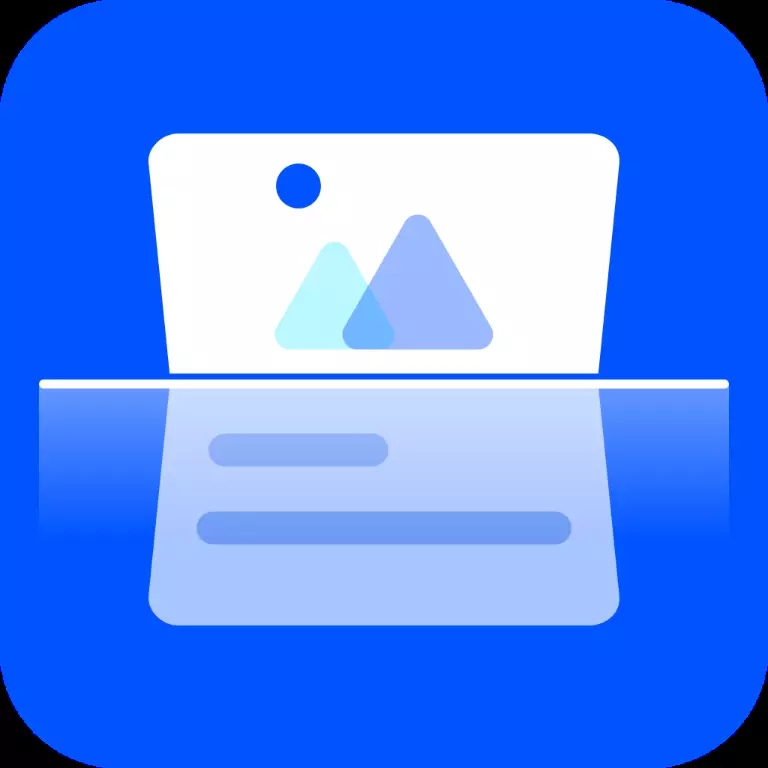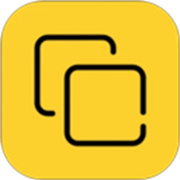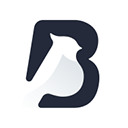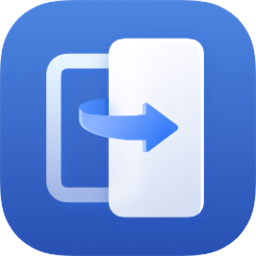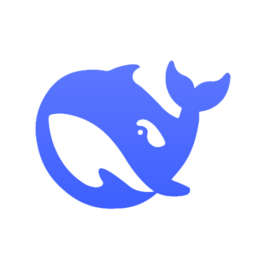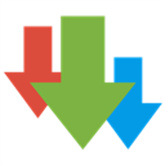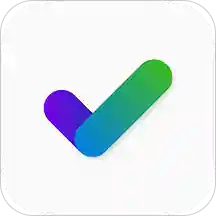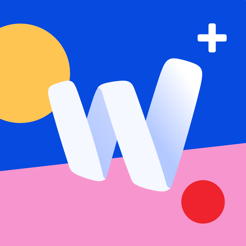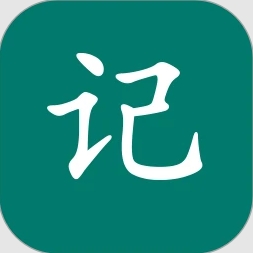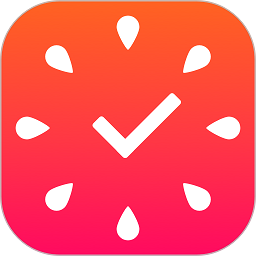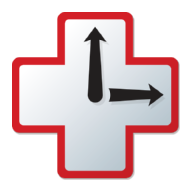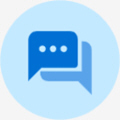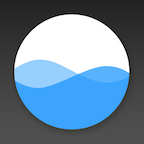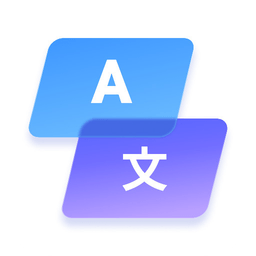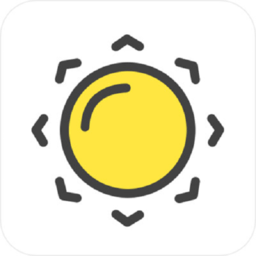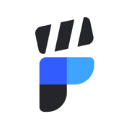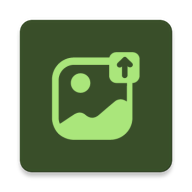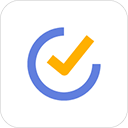
软件介绍
TickTick(滴答清单)安卓版是一款专业的时间管理、工作管理软件。用户使用TickTick(滴答清单)安卓版可以轻松的制定自己未来工作的时间安排,软件会在指定时间为用户提供提示功能。另外TickTick(滴答清单)安卓版还有很多有用的辅助功能,番茄时钟、习惯打卡、智能排序等。TickTick(滴答清单)让你在生活和工作中合理安排时间,按照预定规划完成工作。
TickTick(滴答清单)安卓版特色
1、多端同步:在手机、平板、网页等多个设备云同步,随时随地查看日程安排和备忘事项。
2、快速添加:支持「文本创建」、「语音输入」多种方式添加任务。
3、智能识别:自动识别添加任务时的日期和时间,为你设置提醒。
4、全能提醒:自定义设置重复提醒方式,不会错过任何重要事情。
5、多种视图:支持「文本描述」和「子任务」两种任务模式。可为任务添加图片、录音等附件。
6、团队协作:与同事共享项目计划,指派特定任务,实时跟踪项目进度,多人协作高效完成任务。
7、微信添加:发送任务内容或需要收藏的网页到「滴答清单」微信公众号,快速创建任务。
8、番茄计时:自定义专注时间和休息时间,形成良好的工作节奏。
9、日历视图:在直观的日历视图中查看日程计划,轻松拖动任务即可实现管理。支持订阅第三方日历。
10、习惯养成:打卡记录和跟踪每一个习惯,进步都看得到。
11、清晰分类:清单和文件夹可以管理任务,标签可以分类任务,优先级可以区分任务重要等级。
12、灵活排序:可按日期、标题、优先级等排序,清单任务永远井井有条。
TickTick(滴答清单)安卓版亮点
易于掌握的功能和简单的界面
TickTick:待办事项列表和任务有一个非常简单易用的界面。由于这些功能有据可查,因此您可以执行各种操作,而无需诉诸过于复杂的手势。现在,您可以轻松地确定任务的优先级,并添加、编辑或删除其他目标。此应用程序的亮点之一是其易用性。您将轻松管理许多领域的时间,包括工作,约会,购物,甚至您的爱好和习惯。该应用程序可在各种平台上使用,包括Web,Android,Wear OS Watch,iOS,Mac和PC。此外,您可以同步它们以在设备之间使用相同的计划。
制作任务列表并设置提醒以完成任务
TickTick:待办事项列表和任务的主要目的是使用户能够生成他们希望设置警报的活动和承诺列表。用户可以毫不费力地制作待办事项列表,并根据它对他们个人或优先级的价值进行组织。当需要该特定工作或约会时,应用程序将自动通知您。此外,在设置过程中,应用程序的通知时间可以调整到更早的时间,从而更好地为关键约会做好准备。您的首选项将决定高优先级作业的通知频率。此功能将通过提醒您重要的约会并确保您不会错过它们来帮助您更有效地管理您的工作。
许多其他有趣和有用的功能
除了主要功能外,此应用程序还具有许多其他高效功能,可帮助您更有效地记忆。通过标记,您不仅可以按优先级对目标进行分类,还可以按主题对目标进行分类。您可以对工作、约会和娱乐等项目进行分类。因此,您可以更轻松地组织您的日程安排。您还可以在任务中包含照片,以使其更易于查看和识别,并使您的列表更具视觉吸引力和生动性。还可以将应用程序添加到主屏幕,以便更轻松地访问和执行操作。您还可以使用麦克风通过语音输入任务名称,查看带有详细计划的日历,以及自定义需要定期执行的任务以提醒您。
追求你的目标,有效地改变我们的习惯
此应用程序可用于工作或约会,并养成习惯和培训自己。您可以计划和设定锻炼、运动、冥想的目标,甚至是每天喝水、吃水果和读书等简单的事情。在使用该应用程序并实现您之前为自己设定的目标时,用户将能够成为更好的自己。TickTick:待办事项列表和任务使改善健康和生产力变得简单。
TickTick安卓版怎么设置每天都一样的任务
1、首先打开该软件,根据自己的需要选择一个日期,点击“+”添加项目。
2、输入项目内容后,点击左下角“日历”。
3、选择“其他日期”
4、选择底部“重复”项目
5、选择你需要重复的时间,甚至可以自定义自己需要重复执行的时间。
常见问题
如何备份数据?
你可以登录 Web 端进行数据备份。
登录帐号 - 点击左上角「头像」 -「设置」,在左侧边栏中点击「备份与导入」-「生成备份」,即可将数据备份保存至本地。
如何合并账号数据?
如果你想合并两个账号的数据,可以先备份一个账号的数据,然后将备份好的数据导入另一个账号。
备份数据:登录 Web 端 ,点击头像 -「设置」-「备份与导入」-「生成备份」来保存备份数据;
导入备份:在 Web 端登录需要导入数据的账号,点击头像 -「设置」,点击「备份与导入」-「导入备份」完成合并。
如何在任务中添加图片或者附件?
滴答清单支持在任务中添加图片和附件。附件上传成功后会自动同步到各个平台,普通会员上传的每个图片或附件的大小限制为 10 MB,高级会员的为 20 MB。
点击任务 - 右上角「···」-「附件」,即可添加图片或附件。

如何在日历中查看打卡、专注记录?
在日历视图,点击右上角「···」-「显示设置」,开启「显示打卡」、「显示专注记录」,即可在日历中查看记录。

到期不提醒?
由于 Android 系统安全服务和第三方安全应用可能会影响滴答清单的提醒功能,请先根据以下步骤进行检查:
滴答清单是否已经获得通知权限?
请确保滴答清单已经获得通知权限,否则滴答清单将无法正常提醒。
手机系统是否自带安全服务?
如果有,请允许滴答清单自启动并在待机时保持后台运行。
是否安装第三方安全应用?
如果有,请确保在每个安全软件中,将滴答清单加入自启动白名单和内存加速白名单。 你也可以在 app 内点击「设置 」- 「声音、提醒与通知」-「提醒没有生效?」,在该页面查看更多解决办法。
如何设置一周开始于?
进入「设置」-「日期与时间」-「星期开始于」,你可以选择“周日”、“周一”、或”周六“任意一天为一周的开始。
更新日志
- 修复了一些已知问题,优化了用户体验。
近期更新:
- 任务与Google日历双向同步:如果你想在 Google 日历中看到滴答清单的任务,现在你可以前往“设置 > 关联与导入”关联 Google 日历。关联后,在滴答清单添加的任务将同步到 Google 日历,并且对任务的操作也将同步回滴答清单,实现双向同步。
免责声明:本站所有软件均来源于网络,不推广不盈利,仅供学习使用,请24小时后删除,请支持正版,如有侵权,联系删除!qq 739051932信箱
软件截图
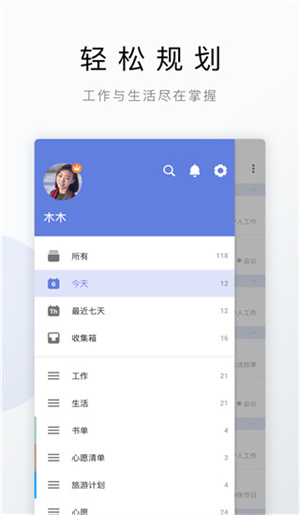
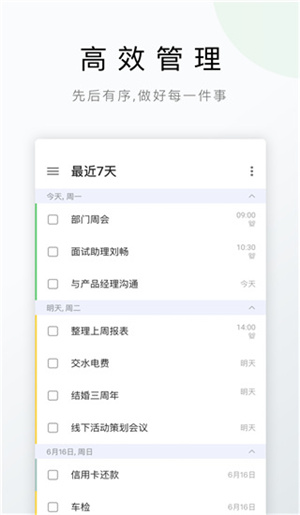
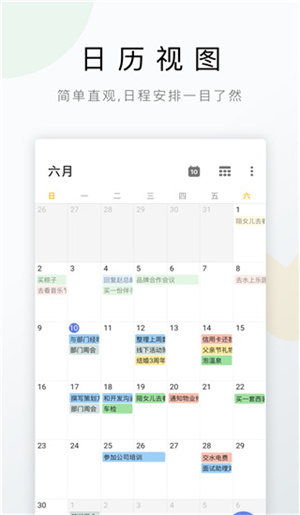
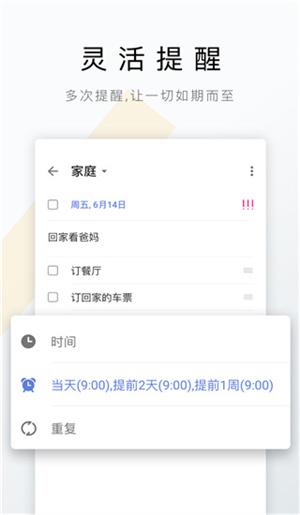
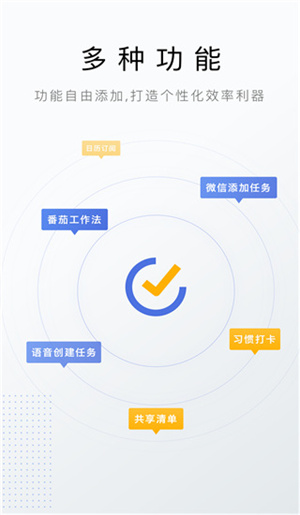
相关推荐
- 办公
- 效率
- 时间管理

- 微软远程桌面app
- 微软远程桌面app是微软官方推出的跨平台远程控制应用,适配 iOS、Android 等移动系统及 Windows、macOS 等桌面系统。它基于远程桌面协议(RDP),能安全连接Windows、Azure 虚拟桌面等设备。应用支持多因素认证与 TLS 加密保障数据安全,针对移动设备优化触控操作,还可实现音视频流传输、剪贴板同步等功能,不管是个人远程调取文件,还是企业员工远程办公、技术人员排查设备故障,都能提供稳定高效的远程操作体验。
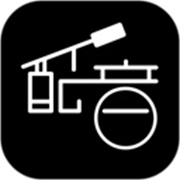
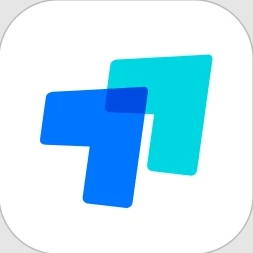
ToDesk最新版(远程控制软件)办公效率 / 78.81M
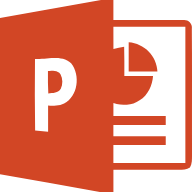
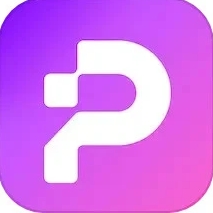
PPT大师短视频软件办公效率 / 46.30M
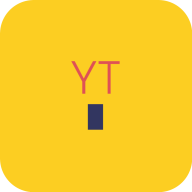
雨田助手远程协助软件办公 / 21.63M


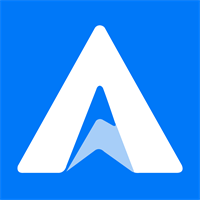
蓝山办公蓝山文档软件(蓝山Office)办公效率 / 115.96M

印象扫描宝app最新版办公效率 / 109.9M